- Pythonを始めたばかりで基本から学びたい方
- Pythonの基本的な部分を速習してまずは全体像を把握しておきたい方
▶ 初学者向けにPythonを使ったデータ分析に役立つ記事を書いています
はじめに
今回はVS Codeでコードを書いているときに、関数やクラスの定義を確認したかったり、変数を宣言している箇所を知りたいことがありますよね。そんなときに便利なのがショートカットをご紹介します。直接、定義や変数宣言している箇所に移動したり、あるいは挿し込み表示することができます。
環境
- Windows10
- Python 3.9.7
- pandas 1.5.0
- numpy: 1.23.3
- matplotlib: 3.6.1
- Visual Studio Code: 1.74.2
コーディング時の変数や関数に関する情報を集める
変数や関数の定義を確認する(F12 or Alt + F12)
変数や関数が定義されている箇所を確認するには、対象の変数名、関数名が選択された状態で「F12」をクリックします。変数の場合と関数の場合で挙動が違うので確認していきましょう。
変数の場合
変数の場合は、変数が宣言されている箇所に移動します。コーディングしていてどこで変数を宣言していたかな、と迷子になるときもありますよね。そういったときに便利です。
関数の場合
関数が定義されている箇所が別タブで表示されます。※挿し込み表示される場合は定もう一度F12をクリックすると対象箇所に移動します。
逆に別タブ表示ではなく挿し込みで表示したい場合は「Alt+F12」をクリックします。
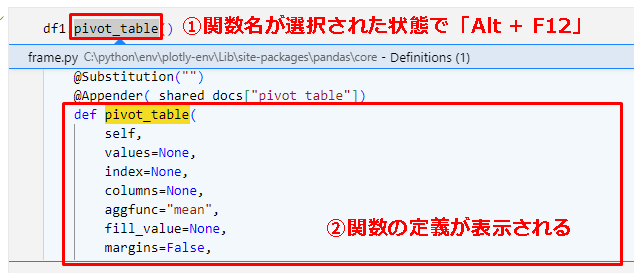
便利ですよね。この表示はEscキーで閉じることができます。
変数や関数が使われている箇所を確認する(Shift + F12)
ファイル内で変数や関数を使っている箇所を確認するには「Shift + F12」をクリックします。以下の例では「df1」がどこで使われているかが簡単にわかりますね。

対象箇所を確認したうえで、まとめて変数名を変更するときは「F2」をクリックします。
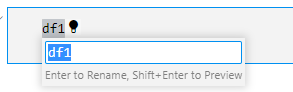
ここで直接、(変更したい)変数名を指定して「Enter」とするとまとめて変数名を変更することができます。
まとめ
今回はコーディングしているときに関数の定義や変数を確認する際に便利なVS Codeのショートカットを紹介しました。関数の引数なんだっけ?とかこの変数って何をいれてたんだっけ?ということありますよね。ショートカットを使いこなして効率よくコーディングしたいですね。



コメント